HP PhotoSmart 8250 User Manual [fr]

Guide de l'utilisateur de
HP Photosmart série 8200
Français

www.hp.com/support
Support for the following countries/regions is available at www.hp.com/support:
Austria, Belgium, Central America & The Caribbean, Denmark, Spain, France,
Germany, Ireland, Italy, Luxembourg, Netherlands, Norway, Portugal, Finland,
Sweden, Switzerland, and the United Kingdom.
61 56 45 43
Argentina (Buenos Aires)
Argentina
Australia
Australia
(out-of-warranty)
800 171
Brasil (Sao Paulo)
Brasil
Canada
Canada
Chile
Colombia (Bogota)
Colombia
Costa Rica
Česká republika
Ecuador (Andinatel)
Ecuador (Pacifitel)
2 532 5222
El Salvador 800-6160
Guatemala
Magyarország
India
Indonesia
(0) 9 830 4848
Jamaica
(Mississauga Area)
54-11-4708-1600
0-800-555-5000
1300 721 147
1902 910 910
55-11-4004-7751
0-800-709-7751
(905) 206-4663
1-(800)-474-6836
800-360-999
021-3881-4518
800-810-3888
571-606-9191
01-8000-51-4746-8368
0-800-011-1046
261 307 310
1-999-119 ℡
800-711-2884
1-800-225-528 ℡
800-711-2884
+ 30 210 6073603
801 11 22 55 47
800 9 2649
1-800-711-2884
2802 4098
1 382 1111
1 600 44 7737
+62 (21) 350 3408
1-800-711-2884
0570-000511
03-3335-9800
3001
1588-3003
Malaysia
Mexico (Mexico City)
Mexico
22 404747
New Zealand
Nigeria 1 3204 999
Pan ama
Para guay
Per ú
Philippines
Pol ska
Puerto Rico
República Dominicana
România
()
(-)
800 897 1444
Singapore
Slovakia
South Africa
(International)
South Africa (RSA)
Rest Of West Africa
71 89 12 22
Trinidad & Tobago 1-800-711-2884
Türkiye
800 4520
United States
Uruguay 0004-054-177
Venezuela (Caracas)
Venezuela
Viêt Nam
1800 805 405
55-5258-9922
01-800-472-68368
0800 441 147
1-800-711-2884
009 800 54 1 0006
0-800-10111
2 867 3551
22 5666 000
1-877-232-0589
1-800-711-2884
(21) 315 4442
095 7973520
812 3467997
6 272 5300
2 50222444
+ 27 11 2589301
086 0001030
+ 351 213 17 63 80
02-8722-8000
+66 (2) 353 9000
90 216 444 71 71
(380 44) 4903520
1-(800)-474-6836
58-212-278-8666
0-800-474-68368
+84 88234530

Copyrights et marques
commerciales
© Copyright 2005 Hewlett-Packard
Development Company, L.P.
Les informations ci-incluses sont
sujettes à modification sans préavis.
La reproduction, l'adaptation ou la
traduction sans l'accord écrit
préalable de Hewlett-Packard est
interdite, sauf dans les cas permis par
la législation relative aux droits
d'auteur.
Avertissement
Les seules garanties relatives aux
produits et services HP sont
énoncées dans les déclarations de
garantie expresse accompagnant ces
produits et services. Aucune partie du
présent document ne saurait être
interprétée comme une garantie
supplémentaire. HP ne sera pas
responsable des erreurs techniques
ou typographiques ci-incluses.
Hewlett-Packard Development
Company, L.P. ne sera pas
responsable des dommages
accessoires ou consécutifs liés à ou
découlant de la fourniture, du
fonctionnement ou de l'utilisation de
ce document et du matériel qu'il décrit.
Marques commerciales
HP, le logo HP et Photosmart sont la
propriété de Hewlett-Packard
Development Company, L.P.
Le logo Secure Digital est une
marque commerciale de
l'association SD.
Microsoft et Windows sont des
marques déposées de
Microsoft Corporation.
CompactFlash, CF et le logo CF sont
des marques commerciales de la
CompactFlash Association (CFA).
Memory Stick, Memory Stick Duo,
Memory Stick PRO et Memory Stick
PRO Duo sont des marques
commerciales ou des marques
déposées de Sony Corporation.
MultiMediaCard est une marque
commerciale d'Infineon Technologies
AG d'Allemagne, dont la licence est
accordée à l'association MMCA
(MultiMediaCard).
Microdrive est une marque
commerciale de Hitachi Global
Storage Technologies.
xD-Picture Card est une marque
commerciale de Fuji Photo Film Co.,
Ltd., Toshiba Corporation et Olympus
Optical Co., Ltd.
Mac, le logo Mac et Macintosh sont
des marques déposées d'Apple
Computer, Inc.
iPod est une marque déposée
d'Apple Computer, Inc.
Bluetooth est une marque de son
propriétaire utilisée par HewlettPackard Company sous licence.
PictBridge et le logo PictBridge sont
des marques commerciales de la
Camera & Imaging Products
Association (CIPA).
Les autres marques et leurs produits
sont des marques commerciales ou
des marques déposées de leurs
propriétaires respectifs.
Les logiciels intégrés à l'imprimante
sont partiellement basés sur les
travaux du Independent JPEG Group.
Les copyrights de certaines photos
figurant dans ce document sont
conservés par leurs propriétaires
d'origine.
Numéro réglementaire
d'identification du modèle
VCVRA-0503
Pour des motifs réglementaires
d'identification, un numéro
réglementaire de modèle a été affecté
à votre produit. Ce numéro est le
VCVRA-0503. Il ne doit pas être
confondu avec le nom commercial du
produit (imprimante HP Photosmart
série 8200) ni avec le numéro de
produit (Q3470).
Informations relatives à la
sécurité
Prenez toujours des précautions de
sécurité élémentaires lorsque vous
utilisez ce produit afin de réduire les
risques d'incendie ou d'électrocution.
Avertissement Pour éviter
les incendies et les
électrocutions, tenez ce
produit éloigné de la pluie et
d'autres sources d'humidité.
● Vérifiez que vous avez bien lu
et compris les instructions du
Guide de démarrage rapide de
HP Photosmart série 8200.
● Utilisez exclusivement une prise
électrique reliée à la terre pour
brancher l'imprimante à une
source de courant. Si vous ne
savez pas si la prise est reliée à
la terre, contactez un électricien
qualifié.
● Respectez tous les
avertissements et toutes les
instructions figurant sur
l'imprimante.
● Débranchez l'imprimante de la
prise murale avant de la nettoyer.
● N'installez pas l'imprimante à
proximité d'un point d'eau et n'y
touchez pas si vous êtes mouillé.
● Installez l'imprimante sur une
surface stable et sûre.
● Choisissez un lieu sûr de sorte
que personne ne puisse
marcher ou trébucher sur le
cordon d'alimentation, et où
celui-ci ne risque pas d'être
endommagé.
● Si l'imprimante ne fonctionne
pas normalement, reportezvous aux informations de
dépannage de l'aide en ligne de
l'imprimante HP Photosmart.
● L'imprimante ne contient aucun
composant pouvant être réparé
par l'utilisateur. Pour toute
réparation, adressez-vous à du
personnel qualifié.
● Utilisez l'imprimante dans une
pièce bien aérée.
Protection de
l'environnement
La société Hewlett-Packard s'engage
à fournir des produits de qualité qui
respectent l'environnement.
Protection de l'environnement
Plusieurs éléments de votre
imprimante ont été conçus pour en
réduire l'impact sur notre
environnement. Pour en savoir plus,
consultez le site Web de HP consacré
à son engagement pour
l'environnement à l'adresse
www.hp.com/hpinfo/globalcitizenship/
environment/.
Émission d'ozone
Ce produit émet une quantité
négligeable d'ozone (O
Papiers
Ce produit convient à l'utilisation de
papier recyclé conformément aux
exigences DIN 19309.
Matières plastiques
Les pièces en plastique de plus de
24 grammes sont marquées
conformément aux normes
internationales pour permettre leur
).
3

identification afin de faciliter leur
recyclage une fois l'imprimante hors
d'usage.
Fiches techniques de sécurité des
matériaux
Vous trouverez des fiches techniques
relatives à la sécurité des matériaux
sur le site Web de HP à l'adresse
www.hp.com/go/msds. Les clients ne
disposant pas d'un accès Internet
doivent contacter le support client HP.
Programme de recyclage
HP propose un éventail de plus en
plus étendu de programmes de retour
de produits et de recyclage dans un
grand nombre de pays/régions et a
établi des partenariats avec certains
des plus grands centres de recyclage
électronique au monde. HP conserve
des ressources en revendant certains
de ses produits les plus réputés.
Ce produit HP contient du plomb sur
les soudures ; il sera donc susceptible
de requérir une manipulation spéciale
lorsqu'il sera hors d'usage.
Collecte des déchets des
particuliers au sein de l'Union
Européenne :
globalcitizenship/environment/recycle/
index.html.
Ce symbole, qui apparaît sur le
produit ou sur son emballage, indique
que ce produit ne doit pas être jeté
avec les ordures ménagères. Vous
devez le déposer dans un point de
collecte des déchets spécialisé dans
le recyclage du matériel électrique et
électronique. La collecte et le
recyclage séparés des déchets
permettent de préserver les
ressources naturelles et de protéger
la santé des individus et
l'environnement. Pour en savoir plus
sur les points de collecte des déchets
et sur le recyclage, contactez votre
revendeur, la mairie ou le service de
ramassage des ordures le plus proche.
Pour plus d'informations sur le retour
et le recyclage des produits HP d'une
manière générale, consultez le site
suivant : www.hp.com/hpinfo/

Sommaire
1 Bienvenue.............................................................................................................3
Fonctions spéciales ...............................................................................................3
Accès à l'aide en ligne de l'imprimante HP Photosmart .........................................4
Pièces de l'imprimante ...........................................................................................4
Accessoires disponibles ........................................................................................8
Menu de l'imprimante ............................................................................................9
2 Préparation de l'impression............................................................................... 13
Chargement du papier .........................................................................................13
Choix du papier adéquat ..............................................................................13
Chargement du papier ..................................................................................14
Insertion des cartouches d'encre .........................................................................16
Achat de cartouches d'encre de rechange ...................................................16
Conseils sur les cartouches d'encre .............................................................17
Insertion ou remplacement des cartouches d'encre .....................................18
Insertion des cartes mémoire ..............................................................................21
Formats de fichier pris en charge .................................................................21
Insertion d'une carte mémoire ......................................................................22
Retrait d'une carte mémoire .........................................................................24
3 Impression de photos sans ordinateur............................................................. 25
Sélection de la mise en page de la photo ............................................................25
Choix des photos à imprimer ...............................................................................27
Sélection des photos à imprimer .........................................................................28
Amélioration de la qualité des photos ..................................................................30
Créativité .............................................................................................................31
Impression de photos ..........................................................................................34
Impression de photos à partir d'une carte mémoire ......................................34
Impression de photos à partir d'un appareil photo numérique ......................38
Impression de photos à partir d'un iPod HP .................................................39
4 Connexion...........................................................................................................41
Connexion à d'autres périphériques ....................................................................41
Enregistrement de photos sur l'ordinateur ...........................................................42
Connexion par le biais de HP Instant Share ........................................................43
5 Impression depuis un ordinateur......................................................................45
Utilisation des options de création dans le logiciel d'impression ..........................45
HP Image Zone ............................................................................................45
HP Image Zone Express ..............................................................................46
HP Instant Share ..........................................................................................46
Définition des préférences d'impression ..............................................................46
Ouverture de l'aide en ligne ..........................................................................47
Fonctionnalités de HP Real Life technologies ..............................................47
6 Entretien et maintenance...................................................................................49
Nettoyage et entretien de l'imprimante ................................................................49
Nettoyage de la partie extérieure de l'imprimante ........................................49
Nettoyage automatique de la tête d'impression ............................................49
Nettoyage manuel des contacts de la cartouche d'encre .............................50
Guide de l'utilisateur de HP Photosmart série 8200 1

Impression d'un rapport d'autotest ................................................................ 51
Alignement de l'imprimante ..........................................................................52
Impression d'une page d'exemple ................................................................53
Mise à jour du logiciel ..........................................................................................53
Stockage et transport de l'imprimante et des cartouches d'encre ........................54
Stockage et transport de l'imprimante ..........................................................54
Stockage et transport des cartouches d'encre ..............................................54
Entretien de la qualité du papier photo ................................................................55
Stockage du papier photo .............................................................................55
Manipulation du papier photo .......................................................................55
7 Dépannage..........................................................................................................57
Problèmes matériels de l'imprimante ...................................................................57
Problèmes d'impression ......................................................................................59
Messages d'erreur ...............................................................................................63
Erreurs papier ...............................................................................................63
Erreurs de cartouche d'encre .......................................................................65
Erreurs de carte mémoire .............................................................................70
Erreurs d'impression liées à l'ordinateur et à la connectivité ........................72
8 Support client HP ..............................................................................................75
Support client HP par téléphone ..........................................................................75
Lorsque vous appelez le support technique .................................................76
Service de retour du produit à HP pour réparation (Amérique du Nord
uniquement) .........................................................................................................76
Service d'échange rapide de HP (Japon uniquement) .........................................77
Options de garantie supplémentaires ..................................................................77
A Caractéristiques.................................................................................................79
Configuration minimale requise ...........................................................................79
Caractéristiques de l'imprimante .......................................................................... 79
B Garantie HP.........................................................................................................83
Index...........................................................................................................................85
2 HP Photosmart série 8200

1
Bienvenue
Nous vous remercions d'avoir acheté une imprimante HP Photosmart série 8200.
Grâce à cette nouvelle imprimante, vous allez pouvoir imprimer de superbes photos,
les transférer sur votre ordinateur et facilement créer des projets sympa avec ou sans
ordinateur.
Ce guide a essentiellement pour but de vous expliquer comment imprimer sans
raccorder l'imprimante à un ordinateur. Pour savoir comment imprimer à partir d'un
ordinateur, installez le logiciel d'impression et affichez l'aide en ligne. Vous trouverez
une présentation de l'utilisation conjointe d'un ordinateur et d'une imprimante à la
section Impression depuis un ordinateur. Pour obtenir des informations sur
l'installation du logiciel, reportez-vous au Guide de démarrage rapide.
Les particuliers pourront apprendre à :
● imprimer des photos sans bordure à partir d'une imprimante ou d'un ordinateur
● choisir une présentation pour les photos
● convertir une photo couleur en noir et blanc, ou appliquer un effet de couleur tel
que l'effet Sépia ou Antique
La documentation suivante vous est fournie avec l'imprimante :
● Guide de démarrage rapide : le Guide de démarrage rapide de l'imprimante
HP Photosmart série 8200 explique comment configurer l'imprimante, installer le
logiciel d'impression et imprimer votre première photo.
● Guide de l'utilisateur : le Guide de l'utilisateur de HP Photosmart série 8200 est
le document que vous avez entre les mains. Il décrit les fonctions de base de
l'imprimante, détaille la procédure d'utilisation de l'imprimante sans ordinateur et
contient des informations de dépannage relatives au matériel.
● Aide en ligne de l'imprimante HP Photosmart : l'aide en ligne de l'imprimante
HP Photosmart décrit la procédure d'utilisation de l'imprimante avec un ordinateur
et contient des informations de dépannage relatives au logiciel.
Fonctions spéciales
Grâce à de nouvelles fonctions et de nouveaux supports, obtenir des photos haute
qualité n'a jamais été aussi simple :
● Lorsque vous utilisez le nouveau Papier photo avancé HP (également appelé
Papier photo HP dans certains pays/régions), les détecteurs spéciaux de
l'imprimante détectent une marque d'identification située au dos du papier et
sélectionnent automatiquement les meilleurs paramètres d'impression. Pour plus
d'informations sur ce nouveau papier, reportez-vous à la section Choix du papier
adéquat.
● Grâce à HP Real Life technologies, vous pouvez facilement améliorer vos
photos. Ce logiciel intègre de nombreuses technologies, parmi lesquelles la
suppression automatique des yeux rouges et l'éclairage adaptatif, qui permet de
déboucher les ombres. Vous pouvez utiliser le panneau de commande ou le
logiciel d'impression pour découvrir les nombreuses options d'édition et de
retouche. Pour accéder à ces fonctions depuis le panneau de commande,
reportez-vous à la section Amélioration de la qualité des photos. Pour savoir
Guide de l'utilisateur de HP Photosmart série 8200 3

Chapitre 1
comment y accéder depuis le logiciel, reportez-vous à la section Fonctionnalités
de HP Real Life technologies.
Accès à l'aide en ligne de l'imprimante HP Photosmart
Après avoir installé le logiciel de l'imprimante HP Photosmart sur votre ordinateur,
vous pourrez afficher à l'écran l'aide correspondante :
● PC sous Windows : dans le menu Démarrer, sélectionnez Programmes (sous
Windows XP, sélectionnez Tous les programmes) > HP > Photosmart
série 8200 > Aide Photosmart.
● Macintosh : sélectionnez Aide > Aide Mac dans le Finder, puis Centre d'aide >
Aide de HP Image Zone > Aide de l'imprimante HP Photosmart.
Pièces de l'imprimante
Face avant de l'imprimante
1 Activé : appuyez sur ce bouton pour mettre l'imprimante sous tension.
2 Capot supérieur : relevez ce capot pour accéder aux cartouches d'encre et pour retirer les
bourrages papier. Pour cela, tirez le capot supérieur vers le haut.
3 Écran de l'imprimante : utilisez cet écran pour afficher des photos, les menus et les
messages.
4 Bac de sortie : vous pouvez récupérer vos impressions dans ce bac. Retirez-le pour
accéder au bac photo.
5 Bac principal : tirez ce bac vers vous et chargez-le de papier ordinaire, de transparents,
d'enveloppes ou d'autres supports, face à imprimer vers le bas.
6 Bac photo : retirez le bac de sortie et chargez du papier petit format (10 x 15 cm ou
4 x 6 pouces maximum) dans le bac photo, face à imprimer vers le bas. Le papier peut
comporter ou non une languette.
7 Fentes pour cartes mémoire : insérez ici les cartes mémoire. Pour obtenir la liste des
cartes mémoire prises en charge, reportez-vous à la section Insertion d'une carte mémoire.
8 Port d'appareil photo : vous pouvez y connecter un appareil photo numérique
PictBridge
4 HP Photosmart série 8200
™
, l'adaptateur pour imprimante sans fil HP Bluetooth® en option ou un iPod HP.
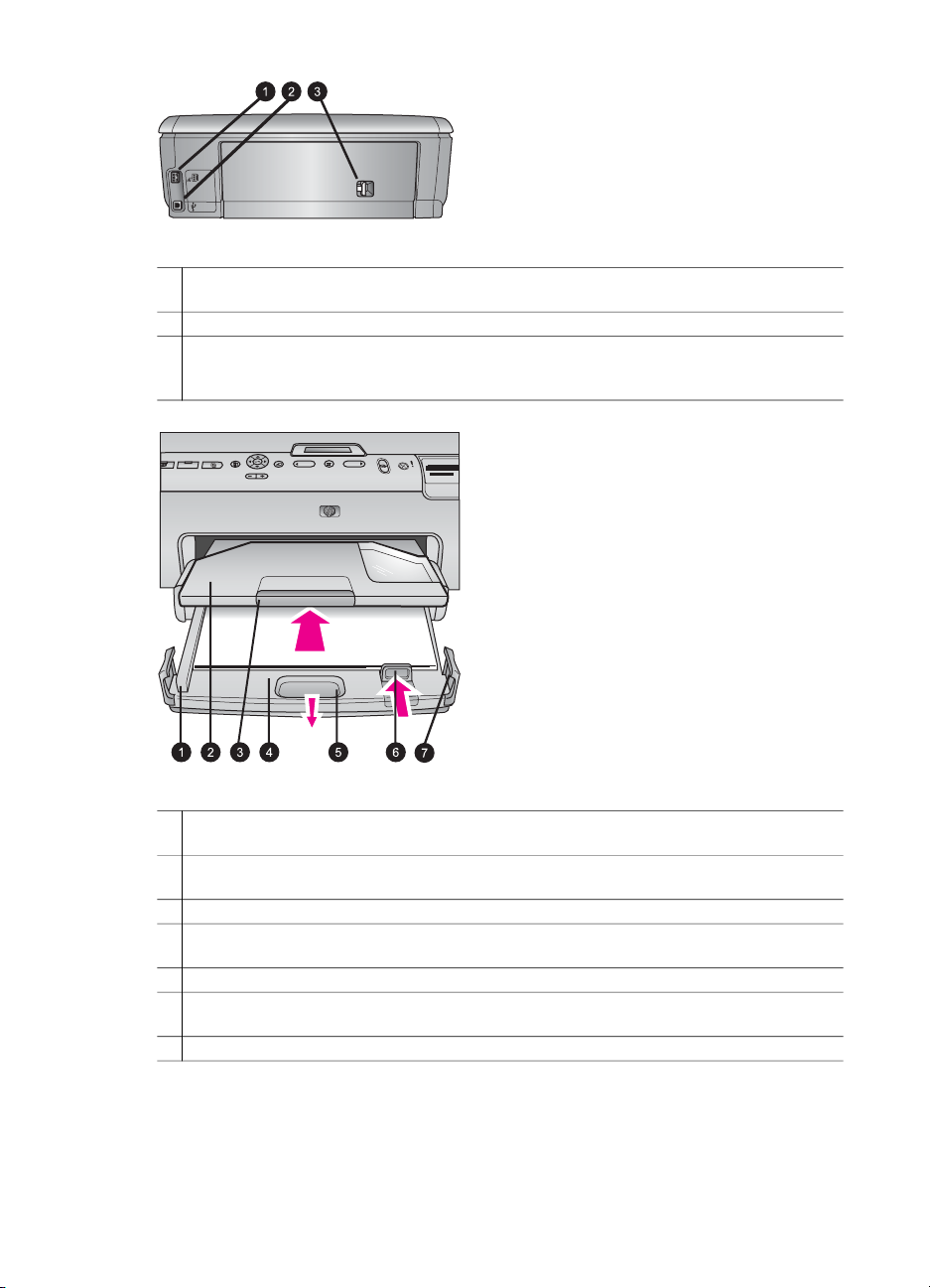
Face arrière de l'imprimante
1 Prise du cordon d'alimentation : utilisez ce port pour brancher le cordon d'alimentation
fourni avec l'imprimante.
2 Port USB : utilisez ce port pour connecter l'imprimante à un ordinateur.
3 Capot arrière : retirez-le pour supprimer des bourrages papier ou pour installer le module
d'impression recto verso automatique de HP en option. Reportez-vous à la section
Accessoires disponibles.
Bacs principal et de sortie
1 Guide de largeur du papier : ajustez ce guide contre le bord du papier dans le bac
principal.
2 Bac de sortie : vous pouvez récupérer vos impressions dans ce bac. Retirez-le pour
accéder au bac photo.
3 Extension du bac de sortie : tirez-la vers vous pour pouvoir récupérer vos impressions.
4 Bac principal : tirez ce bac vers vous pour pouvoir charger du papier ordinaire, des
transparents, des enveloppes ou d'autres supports.
5 Dispositif de déblocage du bac principal : tirez vers vous pour déployer le bac principal.
6 Guide de longueur du papier : ajustez ce guide contre le bord du papier dans le bac
principal.
7 Poignées du bac : tirez sur les poignées pour déployer le bac principal.
Guide de l'utilisateur de HP Photosmart série 8200 5

Chapitre 1
Bac photo
1 Guide de largeur du papier : ajustez ce guide contre le bord du papier dans le bac photo.
2 Guide de longueur du papier : ajustez ce guide contre le bord du papier dans le bac
photo.
6 HP Photosmart série 8200

Panneau de commande
1 Marche : mettez l'imprimante sous tension ou activez le mode d'économie d'énergie.
2 Instant Share : envoyez les photos sélectionnées à la fonction HP Instant Share du
logiciel HP Image Zone (si vous êtes connecté à un ordinateur).
3 Bac photo : sélectionnez le bac correspondant pour la prochaine tâche d'impression
envoyée depuis le panneau de commande. Si le voyant bleu est allumé, l'imprimante
sélectionne le papier depuis le bac photo. S'il est éteint, l'imprimante sélectionne le papier
depuis le bac principal.
4 Mise en page : sélectionnez la mise en page de vos photos. Lorsqu'une carte mémoire
est insérée, la mise en page sélectionnée est affichée en bas de l'écran de l'imprimante,
au milieu.
5 Menu : affichez le menu de l'imprimante.
6 OK : sélectionnez un menu ou une boîte de dialogue et mettez en lecture/pause un clip
vidéo pendant sa lecture différée.
7 Flèches de navigation : réglez la zone de recadrage, parcourez les options de menu et
commandez la lecture différée d'un clip vidéo.
8 Zoom (+)(-) : zoomez en avant ou en arrière sur une photo. Vous pouvez également
appuyer sur Zoom (-) lorsque vous êtes en taille normale pour afficher neuf photos à
la fois.
9 Rotation : faites pivoter une photo ou une zone de recadrage.
10 Choisir photos : sélectionnez un numéro de photo ou une option de menu.
11 Écran de l'imprimante : affichez les menus et les messages.
12 Flèches du bouton Choisir photos : parcourez les options de menu ou les numéros des
photos.
13 Imprimer : imprimez les photos sélectionnées à partir de la carte mémoire insérée ou à
partir d'un appareil photo connecté au port avant correspondant.
14 Annuler : désélectionnez les photos, quittez un menu ou mettez fin à une action que
vous avez lancée.
Guide de l'utilisateur de HP Photosmart série 8200 7

Chapitre 1
Voyants indicateurs
1 Voyant Marche : ce voyant bleu est allumé et non clignotant si l'imprimante est activée, et
éteint dans le cas contraire.
2 Voyant du bac photo : lorsque ce voyant est allumé, l'imprimante prend le papier dans le
bac photo. Lorsqu'il est éteint, l'imprimante prend le papier dans le bac principal. Appuyez
sur le bouton pour sélectionner le bac souhaité.
3 Voyant Carte mémoire : ce voyant bleu est allumé et non clignotant si une carte mémoire
est insérée, clignote si l'imprimante essaie d'accéder à une carte mémoire et est éteint si
aucune carte mémoire n'est insérée ou si, au contraire, plusieurs cartes sont insérées.
4 Voyant Imprimer : ce voyant bleu est allumé et non clignotant lorsque l'imprimante est
activée et prête à imprimer, et clignote lorsqu'une impression ou une procédure de
maintenance automatique est en cours.
5 Voyant Attention : ce voyant s'allume lorsqu'un problème survient et qu'il requiert une
action de l'utilisateur. Lisez les instructions affichées sur l'écran de l'imprimante. Pour plus
d'informations, reportez-vous à la section Le voyant Attention est allumé.
Accessoires disponibles
Plusieurs accessoires peuvent améliorer les capacités de l'imprimante HP Photosmart
série 8200. Ces accessoires peuvent avoir un aspect différent de ceux qui sont
illustrés.
Pour pouvoir acheter des consommables, allez sur le site :
● www.hpshopping.com (États-Unis)
● www.hp.com/go/supplies (Europe)
● www.hp.com/jp/supply_inkjet (Japon)
● www.hp.com/paper (Asie-Pacifique)
8 HP Photosmart série 8200

Désignation de l'accessoire Description
Cet accessoire retourne
automatiquement chaque page pour
pouvoir imprimer des deux côtés. Ainsi,
vous gagnez de l'argent (l'impression
recto verso réduit la consommation de
papier) et du temps (vous n'avez pas
besoin de retirer le papier et de le
réinsérer dans l'imprimante), et vous
Module d'impression recto verso
automatique de HP
divisez par deux la taille des documents
volumineux.
Il se peut que cet accessoire ne soit pas
disponible dans tous les pays/toutes les
régions.
Adaptateur pour imprimante sans
®
fil HP Bluetooth
1 Insérer l'adaptateur Bluetooth dans le
port avant de l'appareil photo
Menu de l'imprimante
Appuyez sur Menu pour accéder au menu de l'imprimante.
Pour vous déplacer dans le menu de l'imprimante :
● Appuyez sur les Flèches de navigation pour parcourir les menus ou les options
affichées sur l'écran de l'imprimante.
● Appuyez sur OK pour afficher les sous-menus ou les options.
● Appuyez sur Annuler pour fermer le menu.
L'adaptateur pour imprimante sans fil
®
HP Bluetooth
doit être inséré dans le
port pour appareil photo situé à l'avant
de l'imprimante. Cet adaptateur permet
d'utiliser la technologie sans fil Bluetooth
pour imprimer à partir de nombreux
périphériques compatibles Bluetooth,
dont des appareils photo numériques,
des téléphones ayant la fonction
appareil photo et des PDA.
Pour en savoir plus sur l'impression
avec cet accessoire, consultez la page
www.hp.com/go/bluetooth.
Structure du menu d'impression
● Options d'impression
– Imprimer tout : sélectionnez cette option pour imprimer toutes les photos
stockées sur la carte mémoire insérée dans l'imprimante ou sur un appareil
photo connecté au port approprié.
– Imprimer l'épreuve : sélectionnez cette option pour imprimer une épreuve
de toutes les photos stockées sur la carte mémoire insérée. L'épreuve
Guide de l'utilisateur de HP Photosmart série 8200 9

Chapitre 1
permet de sélectionner les photos que vous souhaitez imprimer, le nombre
d'exemplaires et la mise en page de l'impression.
– Numériser l'épreuve : cette option permet de scanner une épreuve une fois
que vous l'avez annotée avec le choix des photos, le nombre d'exemplaires
et la mise en page.
– Extraits de séquence vidéo : cette option imprime neuf images qui sont
sélectionnées automatiquement à partir de votre clip vidéo.
– Imprimer série : cette option permet de sélectionner le début et la fin de la
série de photos à imprimer à l'aide des flèches du bouton Choisir photos.
– Imprimer page index : sélectionnez cette option pour imprimer des
miniatures de toutes les photos stockées sur la carte mémoire insérée.
– Imprimer des photos panoramiques : cette option permet d'activer ou de
désactiver l'impression au format panoramique (désactivée par défaut).
Sélectionnez Activé pour imprimer toutes les photos que vous avez
sélectionnées avec un rapport hauteur/largeur de 3:1 ; chargez du papier au
format 10 x 30 cm (4 x 12 pouces) avant d'imprimer.
– Imprimer des autocollants : cette option permet d'activer ou de désactiver
l'impression d'autocollants (par défaut). Si vous activez cette fonction, vous
pourrez imprimer 16 photos par page ; chargez le support autocollant spécial
le cas échéant.
– Photos d'identité : cette option permet d'activer ou de désactiver le mode
photos d'identité. Si vous sélectionnez Activé, l'imprimante vous invite à
sélectionner le format spécifique aux photos d'identité. Le mode photos
d'identité indique à l'imprimante qu'elle doit traiter toutes les photos dans le
format sélectionné. Chaque page contient une seule photo. Toutefois, si
vous indiquez que vous souhaitez plusieurs exemplaires de la même photo,
ils apparaissent tous sur la même page (s'il y a assez de place). Laissez les
photos sécher pendant une semaine avant de les laminer.
● Édition
– Supprimer yeux rouges : sélectionnez cette option pour supprimer l'effet
yeux rouges de la photo affichée sur l'écran de l'imprimante.
– Luminosité : utilisez les flèches de navigation pour augmenter ou diminuer
la luminosité des photos.
– Ajouter cadre : utilisez les flèches de navigation pour sélectionner un
modèle et une couleur de cadre.
– Ajouter effet couleur : utilisez les flèches de navigation pour sélectionner
un effet de couleur. L'effet de couleur ne s'applique pas aux cadres créés à
l'aide de l'option Ajouter cadre.
● Outils
– Affichage 9 photos : cette option permet d'afficher en même temps neuf
images stockées sur la carte mémoire insérée.
– Diaporama : sélectionnez cette option pour démarrer un diaporama de
toutes les photos stockées sur la carte mémoire insérée. Appuyez
sur Annuler pour mettre fin au diaporama.
– Qualité d'impression : choisissez entre la qualité d'impression Supérieure
(par défaut) ou Normale.
– Imprim. page exemple : sélectionnez cette option pour imprimer une page
exemple afin de vérifier la qualité d'impression. Cette fonction n'est pas
disponible sur tous les modèles d'imprimantes.
10 HP Photosmart série 8200

– Imprimer une page de test : sélectionnez cette option pour imprimer une
page de test contenant des informations sur l'imprimante susceptibles de
vous aider à résoudre les problèmes.
– Nettoyer les têtes d'impression : sélectionnez cette option pour nettoyer
les têtes d'impression lorsque des lignes blanches ou des traînées d'encre
apparaissent sur vos impressions. Une fois le nettoyage terminé,
l'imprimante imprime une page d'autotest. Vous pouvez nettoyer à nouveau
la tête d'impression si la page d'autotest présente encore des problèmes de
qualité d'impression.
– Aligner l'imprimante : sélectionnez cette option pour aligner l'imprimante
lorsque des lignes blanches ou des traînées d'encre apparaissent sur vos
impressions.
● Bluetooth
– Adresse d'appareil : certains périphériques dotés de la technologie sans fil
Bluetooth requièrent que vous entriez l'adresse de l'appareil qu'ils essaient
de localiser. Cette option de menu affiche l'adresse de l'imprimante.
– Nom d'appareil : vous pouvez sélectionner un nom pour l'imprimante, qui
apparaîtra sur les autres périphériques dotés de la technologie sans fil
Bluetooth lorsqu'ils localiseront l'imprimante.
– Passe-partout : lorsque le Niveau de sécurité Bluetooth de l'imprimante est
défini sur Élevé, vous devez saisir une clé pour que les autres périphériques
Bluetooth puissent accéder à l'imprimante. La clé par défaut est 0000.
– Visibilité : sélectionnez Visible par tous (par défaut) ou Non visible.
Lorsque le paramètre Visibilité est défini sur Non visible, seuls les
périphériques qui connaissent l'adresse de l'appareil peuvent lancer une
impression dessus.
– Niveau de sécurité : sélectionnez Faible ou Élevé. Le paramètre Faible
n'oblige pas les utilisateurs d'autres périphériques dotés de la technologie
sans fil Bluetooth à saisir la clé de l'imprimante, contrairement au paramètre
Élevé.
– Réinitialiser options Bluetooth : sélectionnez cette option pour restaurer
toutes les valeurs par défaut des options du menu Bluetooth.
● Aide
– Cartes mémoire : cette option permet d'afficher une liste des cartes
mémoire prises en charge.
– Cartouches : cette option permet de voir une animation sur la façon
d'installer une cartouche d'encre.
– Formats de papier : sélectionnez cette option pour afficher une liste des
formats de papier et des mises en page disponibles lorsque vous imprimez à
partir du panneau de commande.
– Chargement du papier : cette option permet d'accéder aux instructions de
chargement du papier.
– Bourrages papier : cette option permet de voir une animation sur la façon
de dégager un bourrage papier.
– Connexion d'appareil photo : cette option permet d'accéder aux
instructions de connexion d'un appareil photo PictBridge à l'imprimante.
● Préférences
Guide de l'utilisateur de HP Photosmart série 8200 11

Chapitre 1
Remarque Il se peut que certaines options de menu ne soient pas
disponibles sur tous les modèles d'imprimantes.
– SmartFocus : sélectionnez Activé (par défaut) ou Désactivé. Ce paramètre
améliore les photos floues.
– Éclairage adaptatif : sélectionnez Activé (par défaut) ou Désactivé. Ce
paramètre améliore l'éclairage et le contraste.
– Date/heure : utilisez cette option pour ajouter la date et/ou l'heure sur les
photos que vous imprimez.
– Espace couleur : choisissez un espace couleur. Le paramètre de sélection
automatique par défaut indique à l'imprimante d'utiliser l'espace couleur
Adobe RVB lorsque c'est possible. Si ce n'est pas le cas, l'imprimante est
définie par défaut sur sRVB.
– Détection papier : si vous sélectionnez Activé (par défaut), l'imprimante
détecte automatiquement le type et le format de papier lorsque vous
imprimez. Si vous sélectionnez Désactivé, vous devrez choisir le type et le
format de papier pour chaque impression.
– Aperçu d'animation : sélectionnez Activé (par défaut) ou Désactivé. Si
cette fonction est activée, l'imprimante affichera brièvement un aperçu avant
impression de la photo que vous avez sélectionnée dans la mise en page
choisie. Remarque : cette fonction n'est pas disponible sur tous les modèles
d'imprimantes.
– Amélioration vidéo : sélectionnez Activé (par défaut) ou Désactivé. Si
vous sélectionnez Activé, la qualité des photos imprimées à partir des clips
vidéo sera améliorée.
– Suppression automatique des yeux rouges : sélectionnez cette option
pour supprimer automatiquement l'effet yeux rouges sur vos photos.
– Restaurer paramètres défaut : cette option restaure les paramètres d'usine
de toutes les options de menu, à l'exception de Choisir la langue et
Sélectionner pays/région (sous Langue dans le menu Préférence) et des
paramètres Bluetooth (sous Bluetooth dans le menu principal de
l'imprimante). Cette option n'affecte pas les paramètres par défaut de
HP Instant Share ou du réseau.
– Langue : cette option permet d'indiquer la langue qui sera utilisée sur l'écran
de l'imprimante et de définir le paramètre pays/région. Ce paramètre
détermine les formats de supports pris en charge.
12 HP Photosmart série 8200

2
Préparation de l'impression
La présente section comprend les rubriques suivantes :
● Chargement du papier
● Insertion des cartouches d'encre
● Insertion des cartes mémoire
Chargement du papier
Apprenez à choisir le papier qui convient à votre tâche d'impression et à le charger
dans le bac d'entrée approprié.
Choix du papier adéquat
Pour obtenir la liste des papiers jet d'encre HP disponibles ou pour acheter des
consommables, allez sur le site :
● www.hpshopping.com (États-Unis)
● www.hp.com/go/supplies (Europe)
● www.hp.com/jp/supply_inkjet (Japon)
● www.hp.com/paper (Asie-Pacifique)
Pour obtenir une qualité d'impression optimale, nous vous recommandons d'utiliser
les papiers HP. Vous pouvez choisir parmi les papiers suivants ou parmi d'autres
papiers HP de haute qualité.
Documents à imprimer
Tirages et agrandissements haute
qualité et longue durée
Photos moyenne ou haute résolution
scannées ou prises avec un appareil
photo numérique
Photos à usage personnel et
professionnel
Guide de l'utilisateur de HP Photosmart série 8200 13
Papier à utiliser
Papier photo HP Premium Plus
(également appelé Papier photo HP
Colorfast dans certains pays/régions)
C'est la meilleure qualité de papier
photo que nous puissions vous
proposer, avec une qualité d'image et
une résistance à la décoloration
supérieures aux photos développées en
magasin. Ce papier est idéal pour
imprimer des photos haute résolution à
encadrer ou à ranger dans un album
photo.
Papier photo HP Premium
Ce papier a l'aspect de celui utilisé dans
les magasins de développement et les
photos obtenues peuvent être mises
sous verre ou dans un album photo.
Papier photo avancé HP (également
appelé Papier photo HP dans certains
pays/régions).

Chapitre 2
(suite)
Documents à imprimer Papier à utiliser
Les photos obtenues avec ce papier
sont comparables à celles des magasins
de développement. Les détecteurs
spéciaux de l'imprimante HP Photosmart
détectent la marque d'identification de
papier située au dos du papier et
sélectionnent automatiquement les
meilleurs paramètres d'impression.
Ce papier résiste à l'eau, aux traînées
d'encre, aux traces de doigt et à
l'humidité. Le symbole suivant apparaît
sur les coins non imprimables du papier :
Photos ordinaires Papier photo polyvalent HP
Utilisez ce papier pour vos impressions
de tous les jours
Documents texte, brouillons, pages
de test et d'alignement
Papier jet d'encre HP Premium
Ce papier couché est idéal pour une
impression haute résolution. Il présente
un rendu lisse et mat, parfait pour vos
documents haute qualité.
Pour obtenir des instructions sur le stockage et la manipulation du papier afin de le
maintenir en bon état, reportez-vous à la section Entretien de la qualité du papier photo.
Chargement du papier
Conseils de chargement du papier :
● Chargez le papier face à imprimer vers le bas.
● Vous pouvez imprimer vos photos et documents sur une large gamme de formats
de papier, allant de 8 x 13 cm (3 x 5 pouces) à 22 x 61 cm (8,5 x 24 pouces). Le
papier photo 10 x 15 cm (4 x 6 pouces) est disponible avec ou sans languette.
● Avant de charger le papier, tirez vers vous le bac de papier principal (utilisez pour
cela le dispositif de déblocage ou les poignées du bac) et faites glisser vers
l'extérieur les guides de longueur et de largeur du papier pour que le papier
puisse passer entre. Lorsque le papier est chargé, réglez les guides papier contre
les bords du papier sans courber ce dernier. Refermez ensuite complètement le
bac principal.
14 HP Photosmart série 8200

● N'utilisez qu'un seul type et qu'un seul format de papier à la fois dans le même
bac.
● Après avoir chargé le papier, déployez l'extension du bac de sortie pour
récupérer les pages imprimées.
Pour charger les formats papier les plus courants dans l'imprimante, suivez les
directives du tableau ci-après.
Type de papier
Tout support de
papier photo ou
ordinaire pris en
charge
Procédure de chargement Bac de chargement
1. Sortez le bac principal en
le tirant vers vous au
Placez du papier dans le bac
principal
moyen du dispositif de
déblocage ou des
poignées du bac.
2. Ouvrez au maximum les
guides de largeur et de
longueur du papier.
3. Chargez le papier face à
imprimer vers le bas. La
pile de feuilles ne doit pas
dépasser la hauteur du
guide de longueur du
papier.
4. Réglez les guides de
largeur et de longueur
contre les bords du papier.
5. Refermez complètement
Chargez le papier et réglez les
guides contre celui-ci
1 Guide de largeur du papier
2 Guide de longueur du papier
le bac principal.
6. Vérifiez que le voyant du
bouton Bac photo est
éteint pour que
l'impression puisse se
faire à partir du bac
principal.
Refermez le bac principal
1 Fermeture du bac principal
Papier photo au
format 10 x 15 cm
(4 x 6 pouces)
maximum avec ou
sans languette ;
cartes Hagaki,
1. Tirez le bac de sortie vers
vous.
2. Réglez les guides de
largeur et de longueur
pour que le papier puisse
passer entre.
Placez du papier dans le bac photo
A6 et L
Guide de l'utilisateur de HP Photosmart série 8200 15

Chapitre 2
(suite)
Type de papier Procédure de chargement Bac de chargement
3. Chargez 20 feuilles de
papier maximum dans le
bac photo, face à
imprimer vers le bas. Si
vous utilisez du papier à
languette, orientez-le de
manière à ce que la
languette entre en dernier
dans l'imprimante.
4. Réglez les guides de
largeur et de longueur
contre les bords du papier.
5. Refermez le bac de sortie.
6. Vérifiez que le voyant du
bouton Bac photo est
allumé pour que
l'impression puisse se
Tirez vers vous le bac de sortie et
réglez les guides vers l'extérieur
1 Bac de sortie
2 Guide de largeur du papier
3 Guide de longueur du papier
faire à partir de ce bac.
Chargez le papier et réglez les
guides contre celui-ci
1 Guide de largeur du papier
2 Guide de longueur du papier
Insertion des cartouches d'encre
La première fois que vous installez et utilisez votre imprimante HP Photosmart,
installez les cartouches d'encre fournies avec l'imprimante. L'encre de ces cartouches
a été spécialement conçue pour se mélanger à l'encre de la tête d'impression.
Achat de cartouches d'encre de rechange
Lorsque vous achetez des cartouches de rechange, reportez-vous aux numéros de
cartouche indiqués sur la couverture arrière du présent guide. Ces numéros peuvent
être différents selon le pays/la région.
Remarque Si vous avez déjà utilisé l'imprimante plusieurs fois et si vous
avez installé le logiciel de l'imprimante HP Photosmart, vous trouverez
également les numéros de cartouche dans le logiciel d'impression.
16 HP Photosmart série 8200

Utilisateurs Windows : cliquez avec le bouton droit de la souris sur l'icône
Moniteur d'imagerie numérique HP dans la barre des tâches de Windows, puis
sélectionnez l'option Lancer/Afficher le Centre de solutions HP.
Sélectionnez Paramètres, Paramètres d'impression, puis Boîte à outils de
l'imprimante. Cliquez sur l'onglet Niveau d'encre estimé, puis sur
Informations sur les cartouches d'encre. Si vous souhaitez commander des
cartouches d'encre, cliquez sur Achats en ligne. Utilisateurs Macintosh :
cliquez sur HP Image Zone dans le Dock. Sélectionnez Maintenance de
l'imprimante dans le menu contextuel Paramètres. Cliquez sur Lancer
l'utilitaire, puis sélectionnez État des consommables dans le menu
contextuel.
Conseils sur les cartouches d'encre
Les encres HP Vivera fournissent une qualité photo proche de la réalité et une
résistance à la décoloration exceptionnelle ; les couleurs restent vives pendant des
générations et des générations ! Leur formule a été mise au point de manière
spécifique et elles sont soumises à des tests scientifiques quant à leur qualité, pureté
et résistance à la décoloration.
Pour garantir une qualité d'impression optimale, HP vous recommande d'installer
toutes les cartouches d'encre achetées au détail avant la date limite indiquée sur
l'emballage.
Pour des résultats optimaux, HP vous recommande de n'utiliser que des cartouches
d'encre de marque HP. Ces cartouches ont été conçues et testées pour les
imprimantes HP afin de vous aider à obtenir de meilleurs résultats, impression après
impression.
Remarque HP ne peut pas garantir la qualité ou la fiabilité de l'encre non HP.
Les réparations ou les interventions que l'imprimante pourrait subir à la suite
d'une panne ou d'un dommage pouvant être attribué à l'utilisation d'encre
non HP ne sont pas couvertes par la garantie.
Attention Il est possible que l'alimentation en encre soit sous pression. Si
vous insérez un corps étranger dans l'alimentation, de l'encre risque de gicler
et d'atteindre des personnes ou des objets.
Cartouche d'encre
1 Ne pas introduire d'objets dans ces trous
Guide de l'utilisateur de HP Photosmart série 8200 17

Chapitre 2
Attention Pour éviter toute fuite ou renversement d'encre : laissez les
cartouches d'encre installées dans leur compartiment lorsque vous transportez
l'imprimante, et évitez de laisser des cartouches usagées hors de l'imprimante
pendant des périodes prolongées.
Insertion ou remplacement des cartouches d'encre
1. Vérifiez que l'imprimante est sous tension, puis relevez le capot supérieur.
Vérifiez qu'il ne reste plus de papier d'emballage à l'intérieur de l'imprimante.
2. Appuyez sur le taquet gris sous un emplacement de cartouche d'encre pour
déverrouiller le loquet gris situé à l'intérieur de l'imprimante, puis soulevez ce
dernier.
Pour que vous puissiez vous repérer plus facilement, les zones des cartouches
d'encre sont codées par un système de couleurs. Soulevez le loquet situé sous la
bonne couleur pour insérer ou remplacer une cartouche. De gauche à droite, les
cartouches d'encre sont de couleur noire, jaune, cyan clair, cyan, magenta clair
et magenta.
18 HP Photosmart série 8200

1 Loquet de la cartouche d'encre noire
2 Zone réservée aux cartouches d'encre couleur
3. Si vous souhaitez remplacer une cartouche, retirez l'ancienne en la tirant vers
vous hors de son logement.
Recyclez l'ancienne cartouche. Le programme de recyclage des cartouches jet
d'encre HP est disponible dans de nombreux pays/régions et permet de recycler
des cartouches d'encre usagées gratuitement. Pour en savoir plus, consultez le
site Web www.hp.com/hpinfo/globalcitizenship/environment/recycle/inkjet.html.
4. Retirez l'emballage de la nouvelle cartouche et, tout en la tenant par la poignée,
faites-la glisser dans le logement vide.
Assurez-vous d'insérer la nouvelle cartouche dans le logement présentant la
même forme d'icône et la même couleur que la nouvelle cartouche. Lorsque vous
insérez la cartouche, les contacts cuivrés doivent se trouver face à l'imprimante.
Remarque La première fois que vous installez et utilisez votre
imprimante HP Photosmart, installez les cartouches d'encre fournies avec
l'imprimante. L'encre de ces cartouches a été spécialement conçue pour
se mélanger à l'encre de la tête d'impression.
Guide de l'utilisateur de HP Photosmart série 8200 19

Chapitre 2
5. Appuyez sur le loquet gris jusqu'à ce qu'il s'encliquette.
6. Répétez les étapes 2 à 5 pour chacune des cartouches à remplacer.
Vous devez installer les six cartouches. L'imprimante ne fonctionnera pas s'il
manque une cartouche.
7. Refermez le capot supérieur.
Si aucune carte mémoire n'a été insérée, l'écran de l'imprimante affiche six
icônes en forme de goutte d'encre indiquant le niveau d'encre approximatif de
chaque cartouche.
Vous pouvez également appuyer sur la flèche du bouton Choisir photos pour
mieux visualiser les niveaux d'encre.
Remarque Si vous utilisez de l'encre non HP, c'est un point
d'interrogation qui s'affiche à la place de la goutte d'encre dans l'icône de
cette cartouche. L'imprimante HP Photosmart série 8200 ne peut pas
détecter la quantité d'encre qui reste dans les cartouches contenant de
l'encre non HP.
20 HP Photosmart série 8200

Insertion des cartes mémoire
Après avoir pris des photos avec votre appareil photo numérique, vous pouvez retirer
la carte mémoire de l'appareil et l'insérer dans l'imprimante pour visualiser et imprimer
vos photos. L'imprimante peut lire les types de carte mémoire suivants :
CompactFlash
Picture Card
Pour connaître d'autres procédures de transfert des photos depuis un appareil photo
numérique vers l'imprimante, reportez-vous à la section Connexion à d'autres
périphériques.
Formats de fichier pris en charge
L'imprimante reconnaît et peut imprimer les formats de fichier JPEG et TIFF non
compressé, directement depuis une carte mémoire. Vous pouvez également imprimer
des clips vidéo à partir de fichiers Motion-JPEG QuickTime, Motion-JPEG AVI et
MPEG-1. Si un appareil photo numérique enregistre des photos et des clips vidéo
dans d'autres formats de fichier, enregistrez les fichiers sur un ordinateur et imprimezles à l'aide d'un logiciel. Pour plus d'informations, reportez-vous à l'aide en ligne de
l'imprimante HP Photosmart.
™
, Memory Stick, Microdrive™, MultiMediaCard™, Secure Digital™ et xD-
™
.
Attention L'utilisation d'un autre type de carte mémoire risque d'endommager
la carte et l'imprimante.
Guide de l'utilisateur de HP Photosmart série 8200 21

Chapitre 2
Insertion d'une carte mémoire
Fentes pour cartes mémoire
1 Secure Digital, MultiMediaCard (MMC)
2 Compact Flash I et II, Microdrive
3 Memory Stick
4 xD-Picture Card
Recherchez votre carte mémoire dans le tableau ci-après, puis suivez les instructions
correspondantes pour insérer la carte dans l'imprimante.
Directives :
● N'insérez qu'une seule carte mémoire à la fois.
● Enfoncez délicatement la carte mémoire dans l'imprimante jusqu'à ce qu'elle
rencontre un obstacle. La carte mémoire ne s'insère pas complètement dans
l'imprimante ; n'essayez donc pas de l'enfoncer totalement.
Attention Toute autre procédure d'insertion de la carte mémoire risque
d'endommager la carte et l'imprimante.
Lorsque la carte mémoire est insérée correctement, le voyant Carte mémoire de
l'imprimante clignote, puis devient bleu.
Attention Ne retirez pas la carte mémoire tant que le voyant Carte mémoire
clignote. Pour plus d'informations, reportez-vous à la section Retrait d'une
carte mémoire.
22 HP Photosmart série 8200

Carte mémoire Procédure d'insertion de la carte mémoire
● Étiquette frontale orientée vers le haut et flèche (s'il y en a une)
pointant vers l'imprimante
● Bord présentant les alvéoles de connexion métalliques introduit
en premier dans l'imprimante
CompactFlash
● Coin angulaire sur la gauche
● Contacts métalliques orientés vers le bas
●
Si vous utilisez une carte Memory Stick Duo
PRO Duo
™
, fixez l'adaptateur fourni avec la carte avant
d'insérer cette dernière dans l'imprimante
Memory Stick
● Étiquette frontale orientée vers le haut et flèche (s'il y en a une)
pointant vers l'imprimante
● Bord présentant les alvéoles de connexion métalliques introduit
en premier dans l'imprimante
Microdrive
™
ou Memory Stick
● Coin angulaire sur la droite
● Contacts métalliques orientés vers le bas
MultiMediaCard
● Coin angulaire sur la droite
● Contacts métalliques orientés vers le bas
Secure Digital
● Bord incurvé de la carte orienté vers vous
● Contacts métalliques orientés vers le bas
xD-Picture Card
Guide de l'utilisateur de HP Photosmart série 8200 23

Chapitre 2
Retrait d'une carte mémoire
Attendez que le voyant Carte mémoire ne clignote plus, puis tirez délicatement sur la
carte mémoire pour la sortir de l'imprimante.
Attention Ne retirez pas la carte mémoire tant que le voyant Carte mémoire
clignote. Si le voyant clignote, cela signifie que l'imprimante essaie d'accéder à
la carte mémoire. Le fait de retirer une carte mémoire alors que l'imprimante
essaie d'y accéder risque d'endommager l'imprimante et la carte mémoire, ou
de corrompre les informations stockées sur la carte.
24 HP Photosmart série 8200
